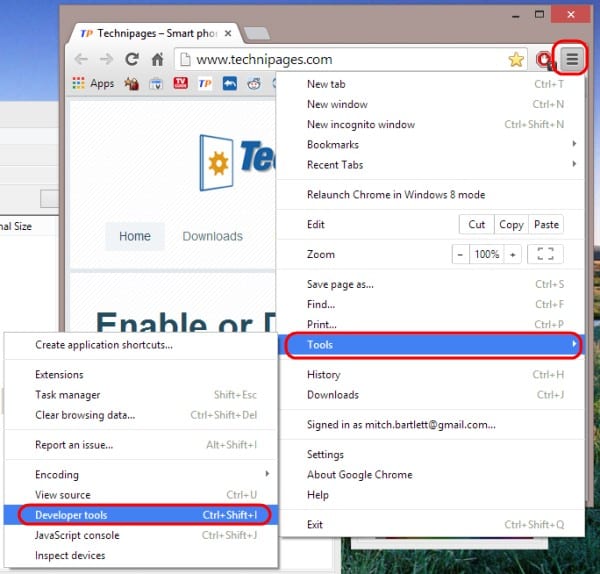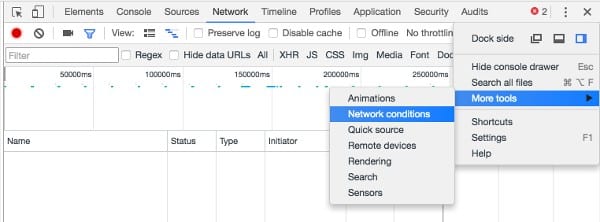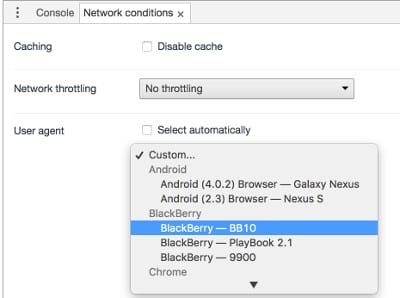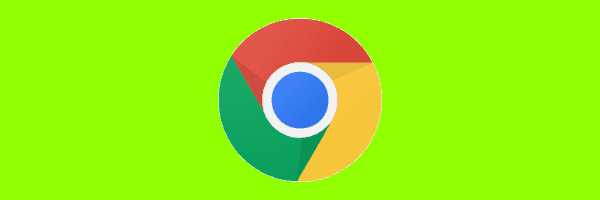
Vous pouvez modifier la chaîne d'agent d'utilisateur (UAString) dans Google Chrome pour votre ordinateur de bureau en procédant comme suit.
Lorsque vous naviguez sur un site Web à l'aide d'un navigateur Web tel que Google Chrome, une chaîne d'agent d'utilisateur est lue à partir de votre navigateur afin qu'il puisse déterminer le mode de rendu de la page. Par exemple, si vous naviguez depuis votre téléphone Android, il peut par défaut comporter une chaîne d'agent d'utilisateur semblable à celle-ci:
Mozilla / 5.0 (Linux; U; Android 2.2; fr-fr; Nexus One Build / FRF91) AppleWebKit / 533.1 (KHTML, comme Gecko) Version / 4.0 Mobile Safari / 533.1
Un site Web qui lit cette chaîne peut décider d'afficher une version mobile du site ou une version spécifique à Android. Google Chrome pour Windows a une chaîne par défaut qui ressemble à ceci:
Mozilla / 5.0 (Windows NT 6.3; WOW64) AppleWebKit / 537.36 (KHTML, comme Gecko) Chrome / 33.0.1750.117 Safari / 537.36
Vous pouvez modifier cette chaîne d'agent d'utilisateur si vous développez un site Web et souhaitez tester l'apparence de votre site sous différentes chaînes. Vous pouvez également le modifier si vous souhaitez afficher la version mobile d'un site Web à partir de votre bureau. Voici comment c'est fait.
Option 1 - Installer le commutateur d'utilisateur-agent
- Sélectionnez le "Ajouter à Chrome”Pour User-Agent Switcher sur le Chrome Web Store.
- Cliquez avec le bouton droit sur une zone vide de n'importe quelle page Web, puis choisissez «Sélecteur d'agent utilisateur“.
- Sélectionnez l'agent utilisateur souhaité.

Si l'agent utilisateur souhaité ne figure pas dans la liste, sélectionnez le "Autre”Option. Du "Options du commutateur d'utilisateur-agent”, Vous pouvez créer un nouvel agent utilisateur personnalisé à ajouter à la liste.
Option 2 - à partir des outils de développement
- Sélectionnez le "Menu”
 dans le coin supérieur droit, puis sélectionnez “Outils” > “Outils de développement“. Vous pouvez également accéder à cet écran en appuyant surCtrl + Maj + I pour Windows et Linux ou Commande + Option + I pour MacOS.
dans le coin supérieur droit, puis sélectionnez “Outils” > “Outils de développement“. Vous pouvez également accéder à cet écran en appuyant surCtrl + Maj + I pour Windows et Linux ou Commande + Option + I pour MacOS.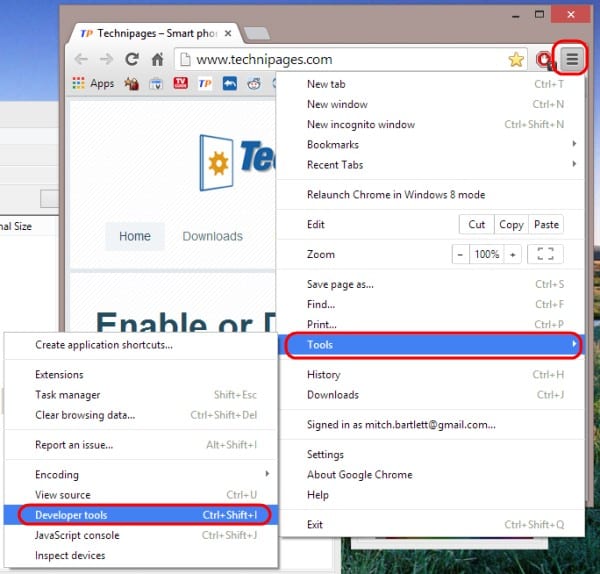
- Sélectionnez le "Réseau“.
- Sélectionnez le "Menu”Situé dans le coin supérieur droit, puis choisissez“Plus d'outils” > “Conditions du réseau“.
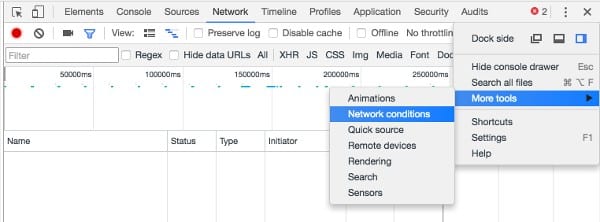
- Décochez la case “Sélectionner automatiquement”, Puis choisissez l'agent utilisateur que vous souhaitez utiliser. dans le menu déroulant. Vous pouvez libérer le texte de la chaîne en sélectionnant “Autre“.
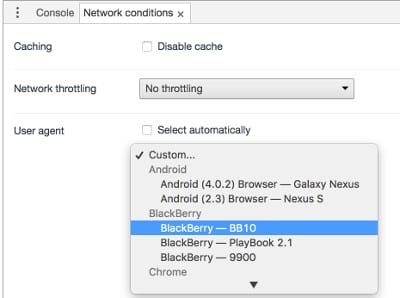
Remarque: La chaîne UA ne sera falsifiée que sur l'onglet en cours et uniquement lorsque les outils de développement sont ouverts.


 dans le coin supérieur droit, puis sélectionnez “Outils” > “Outils de développement“. Vous pouvez également accéder à cet écran en appuyant surCtrl + Maj + I pour Windows et Linux ou Commande + Option + I pour MacOS.
dans le coin supérieur droit, puis sélectionnez “Outils” > “Outils de développement“. Vous pouvez également accéder à cet écran en appuyant surCtrl + Maj + I pour Windows et Linux ou Commande + Option + I pour MacOS.